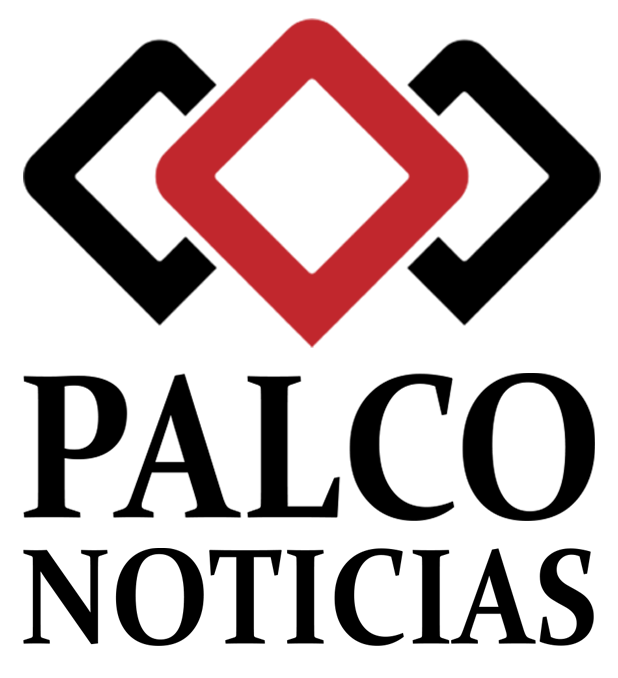ada vez que ingresas a WhatsApp y alguien abre una conversación contigo, automáticamente esa persona podrá saber que te encuentras “en línea”, una información que solo se ocultaba de las siguientes maneras: descargando las versiones de WhatsApp Plus, GB, Fouad, etc., o con la ayuda de aplicaciones de terceros, de forma nativa era imposible. La referida plataforma de mensajería ya te permite esconder el estado “en línea” para todos o únicamente a los contactos que tú quieras, ¿Quieres saber cómo activar y utilizar la nueva función? desde Depor lo explicaremos a continuación.
WhatsApp refuerza la privacidad de tu cuenta y ahora ya podrás esconder tu estado activo o “en línea” desde la propia aplicación, una función que se venía probando durante mucho tiempo en el programa Beta de WhatsApp. Además, es necesario destacar que la nueva herramienta llega oficialmente para todos los usuarios de iOS y Android.
LOS PASOS PARA OCULTAR EL “EN LÍNEA” DE WHATSAPP A CIERTOS CONTACTOS
Antes de comenzar, debes asegurarte que WhatsApp no tenga actualizaciones pendientes en la Google Play Store de Android o App Store de Apple, si ya actualizaste la app y aún no te aparece la función, no te preocupes, recuerda que todavía se está desplegando de manera paulatina por todo el mundo. Toma nota.
- Primero, abre WhatsApp y presiona el ícono de los tres puntos verticales que se encuentran en el extremo superior derecho, en Android, luego toca sobre los “Ajustes”; para el caso de iOS tienes que oprimir el ícono de la rueda dentada o engranaje (abajo a la derecha).
- Ahora, entra en el apartado de “Cuenta” > “Privacidad”.
- Aquí vas a ver una nueva pestaña denominada “Última conexión y en línea”, apriétala.
- Finalmente, decide si quieres que tu conexión la vean “Todos”, “Mis contactos”, “Mis contactos excepto” o “Nadie”.
POR QUÉ RELACIONAN AL PELIGROSO MALWARE DRACARYS CON WHATSAPP
“Dracarys” es peligroso porque principalmente se hace pasar por WhatsApp, la aplicación de mensajería instantánea con más de 5 mil millones de usuarios, no obstante, también es capaz de suplantar la identidad de YouTube, Telegram o Signal.
¿Cómo ingresa a tu móvil? Cyble asegura que Dracarys es capaz de copiar las páginas genuinas de las aplicaciones antes mencionadas, el objetivo es que los usuarios crean que se trata del propio sitio web, así cuando descarguen “WhatsApp” por ejemplo, estarían infectando su celular con este peligroso virus malware que automáticamente activará los siguiente permisos:
- Acceso a los contactos de teléfonos.
- Permitir la recepción de mensajes.
- Acceso a mensajes.
- Acceso a la cámara.
- Acceso a los registros de llamadas.
- Permiso de para lectura de almacenamiento externo del dispositivo.
- Permiso para grabar audio.
- Permiso para escribir o eliminar archivos del almacenamiento externo del dispositivo.
- Permiso para iniciar llamadas.
- Permiso para acceder a la ubicación del dispositivo.
Debes tener mucho cuidado porque Dracarys tiene el poder de acceder a la información almacenada en tu teléfono e incluso a los datos bancarios o financieros. Cada vez que quieras descargar YouTube, WhatsApp o Signal mediante su propia página web, asegúrate que el sitio tenga el “botón de Identidad”, un candado que aparece en el extremo superior izquierdo de la barra de direcciones. Si la página cuenta con el candado quiere decir que está encriptada y no es maliciosa.
CÓMO DESCARGAR WHATSAPP BETA PARA ANDROID
- Primero, ingresa a la Google Play Store de Android y busca la aplicación WhatsApp.
- Presiona en la primera app que te aparezca y desplázate hacia abajo.
- Encuentra y toca la opción “Convertirme en beta tester”. Si no la ves entonces accede a este enlace para ir directamente.
- Ahora, aprieta el botón “Convertirme en verificador”.
- Acepta las condiciones y deberás esperar un poco para que empieces a descargar WhatsApp Beta.
Listo, ahora solo queda esperar que WhatsApp lance una nueva actualización en la beta para que automáticamente obtengas la función “mensaje de búsqueda”, recuerda que los cupos son limitados, así que te recomendamos instalarla lo antes posible; además, este programa tiene sus beneficios, ya que te hará probar todas las nuevas herramientas y cambios que Meta realice en su aplicativo de mensajería instantánea.
CÓMO USAR WHATSAPP CON UN TELÉFONO FIJO
- Lo primero será descargar WhatsApp Business en tu celular Android o iPhone.
- Tras ello simplemente deberás leer los términos y condiciones.
- Cuando culmines, debes introducir tu número de teléfono fijo.
- Recuerda que debes anteceder el 01 en el caso de Perú.
- Por lo que el número quedaría así: +51 01 245XXXX
- En el caso de un número extranjero, también debe seguir el mismo patrón.
- De lo contrario WhatsApp Business te dirá que el número es muy corto.
- Cuando lo logres, deberás recibir una llamada de parte de WhatsApp Business a tu teléfono fijo.
- Contesta y digita el código de verificación.
- Una vez finalizada la configuración, ya podrás chatear con quien desees y hasta tus clientes se pueden comunicar con el teléfono que diste como referencia en WhatsApp Business.
CÓMO AHORRAR DATOS EN WHATSAPP CUANDO REALIZO LLAMADA O VIDEOLLAMADA
- Lo primero será ingresar a WhatsApp.
- Desde allí dirígete a los Ajustes de la aplicación.
- Ahora pulsa donde dice Almacenamiento y datos.
- En el apartado de red verás una pestaña que dice “Usar menos datos para las llamadas”.
- Cuando lo actives podrás realizar las llamadas que desees.
- Ello evitará a que se drene demasiado rápido tu pack de megas, ello en caso tengas un mínimo.
- Lo más recomendable es que no realices llamadas o videollamadas en WhatsApp sino usando la comunicación tradicional.
POR QUÉ MOTIVOS WHATSAPP PUEDE SUSPENDER MI NÚMERO O CUENTA
- Aplicaciones no oficiales: te puedes ir despidiendo de tu cuenta si WhatsApp detecta que utilizas aplicaciones modificadas, como por ejemplo: “WhatsApp Plus”, “Fouad WhatsApp”, “GB WhatsApp”, etc.
- Difundir phishing y promociones falsas: normalmente, este tipo de mensajes son difundidos por los ciberdelincuentes, quienes intentan enviar de forma masiva sus estafas por WhatsApp. el objetivo es hacerte creer que has ganado un premio o efectivo, con el propósito de que sigas una serie de pasos, entre estos, instalar una aplicación que tiene un peligroso virus malware que pondría en riesgo tu información personal e incluso datos bancarias.
CÓMO DESCARGAR WHATSAPP BETA PARA ANDROID
- La función “Deshacer mensaje eliminado” se habilitará automáticamente cuando descargues la Beta de WhatsApp.
- Primero, ingresa a la Google Play Store de Android y busca la aplicación WhatsApp.
- Presiona en la primera app que te aparezca y desplázate hacia abajo.
- Encuentra y toca la opción “Convertirme en beta tester”. Si no la ves entonces accede a este enlace para ir directamente.
- Ahora, aprieta el botón “Convertirme en verificador”.
- Acepta las condiciones y deberás esperar un poco para que empieces a descargar WhatsApp Beta.
DESCARGAR GRATIS WHATSAPP PLUS V11.20: APK SIN PUBLICIDAD
- Para poder tener WhatsApp Plus V11.20 en tu smartphone primero deberás desinstalar WhatsApp.
- Para ello simplemente anda a Ajustes, Aplicaciones y busca WhatsApp.
- Antes de hacerlo te aconsejamos realizar una copia de seguridad para proteger tus conversaciones.
- Cuando lo hayas eliminado, simplemente descarga WhatsApp Plus V11.20 usando este enlace.
- Esta versión no tiene publicidad ni nada por el estilo.
- Instala el APK. En caso de problemas es mejor darle la autorización para instalar programas de terceros.
- Abre WhatsApp Plus V11.20 y digita tu número de celular con el código de verificación.
- Ahora podrás usar WhatsApp Plus V11.20 en tu smartphone sin ningún tipo de problema.
- Recuerda que es bueno mantener actualizado el APK en tu celular para evitar posibles baneos.
CÓMO CREAR ABREVIATURAS DE PALABRAS O FRASES EN WHATSAPP
- Primero, instala el teclado de Google “Gboard” y asegúrate tenerlo como predeterminado en tu celular.
- En caso ya lo tengas verifica que no haya alguna actualización pendiente. Para descargarlo rápidamente haz clic aquí.
- Ahora, abre la aplicación y accede al apartado “Diccionario”.
- El siguiente paso es oprimir sobre la opción denominada “Diccionario personal” > “Español (EE.UU.).
- Aquí vas a presionar el ícono del más (+) que se ubica en el extremo superior derecho.